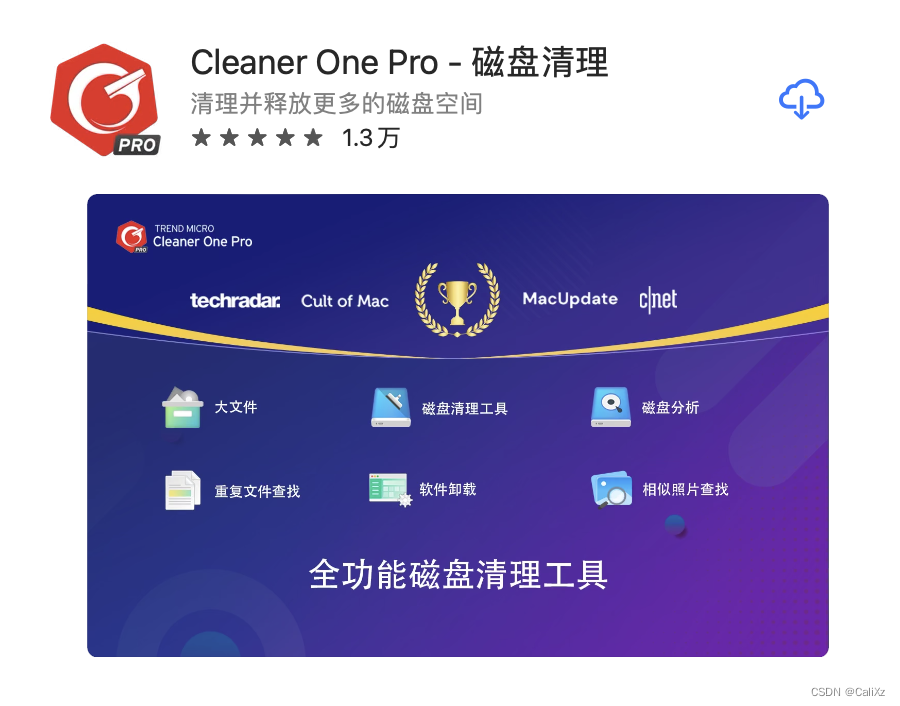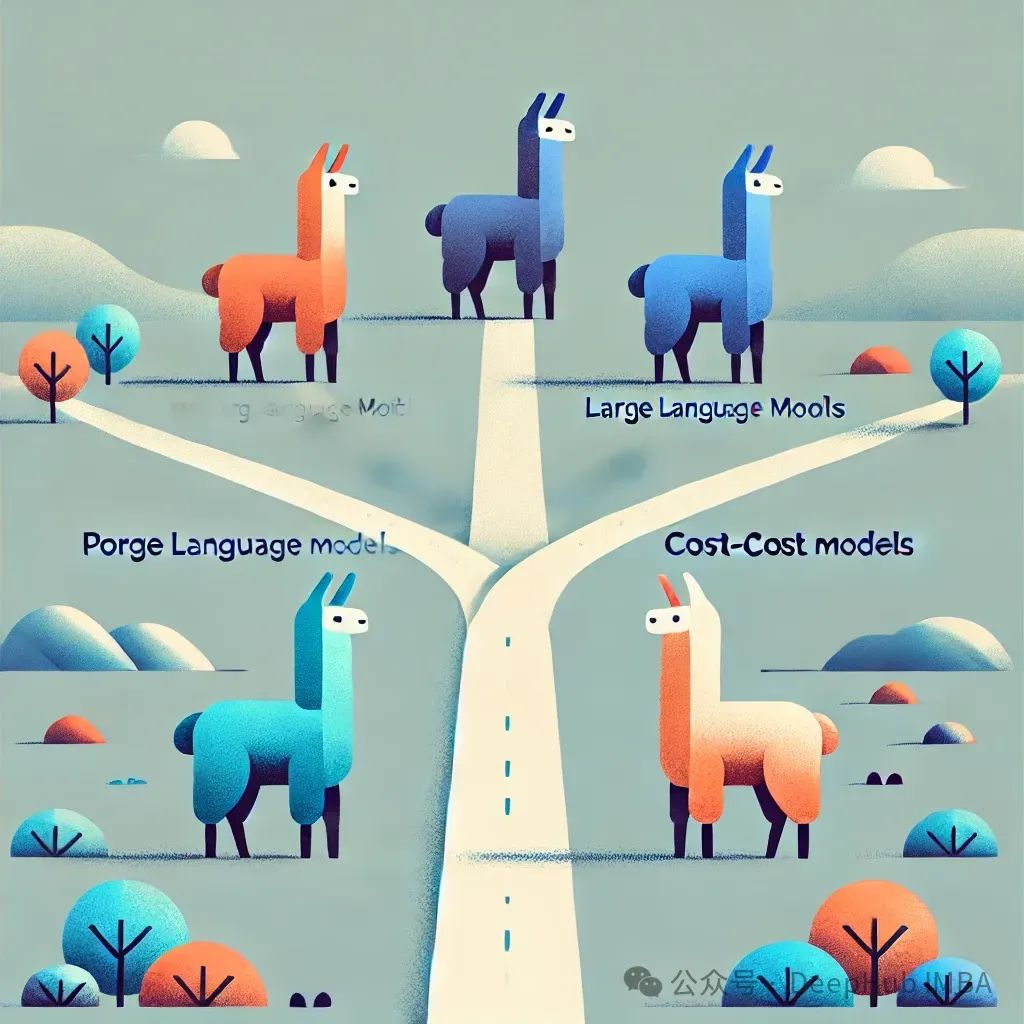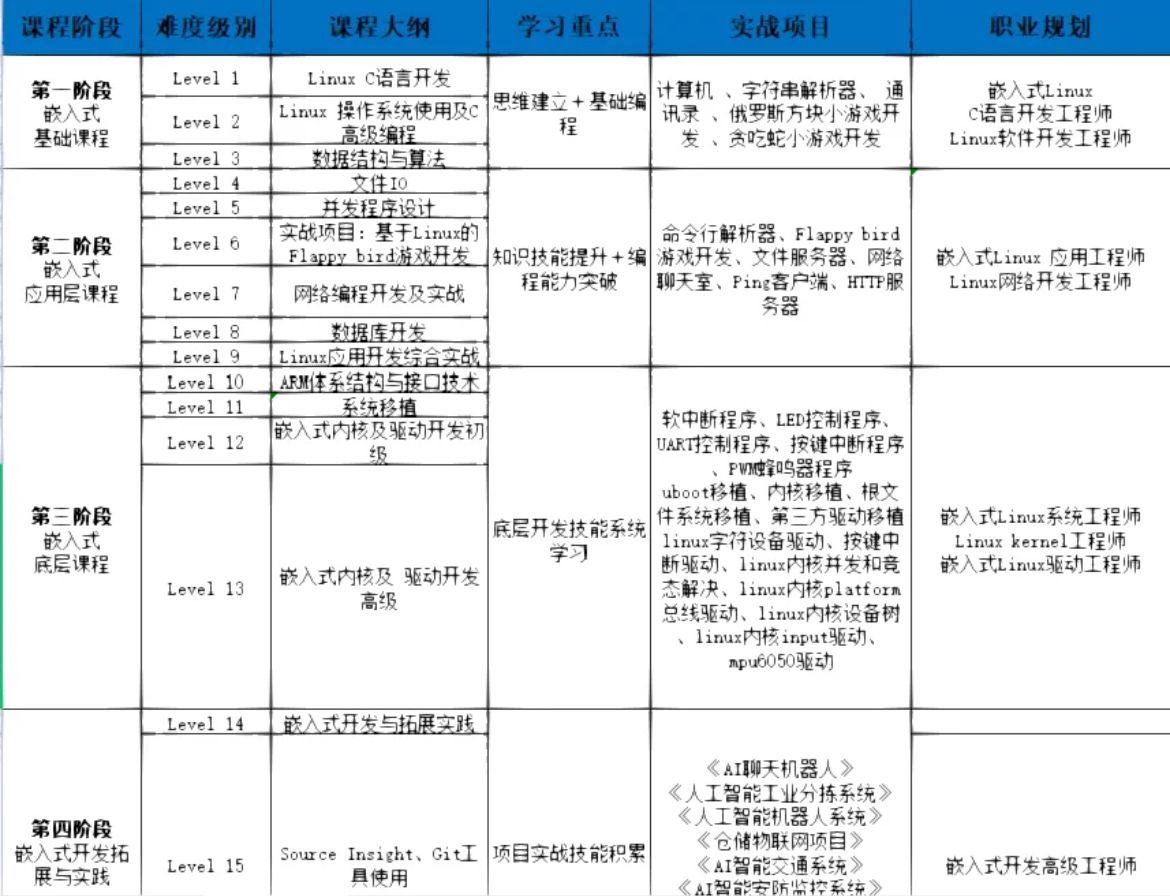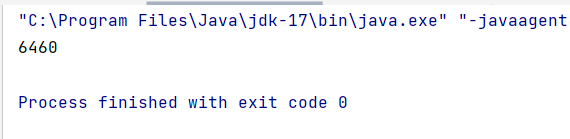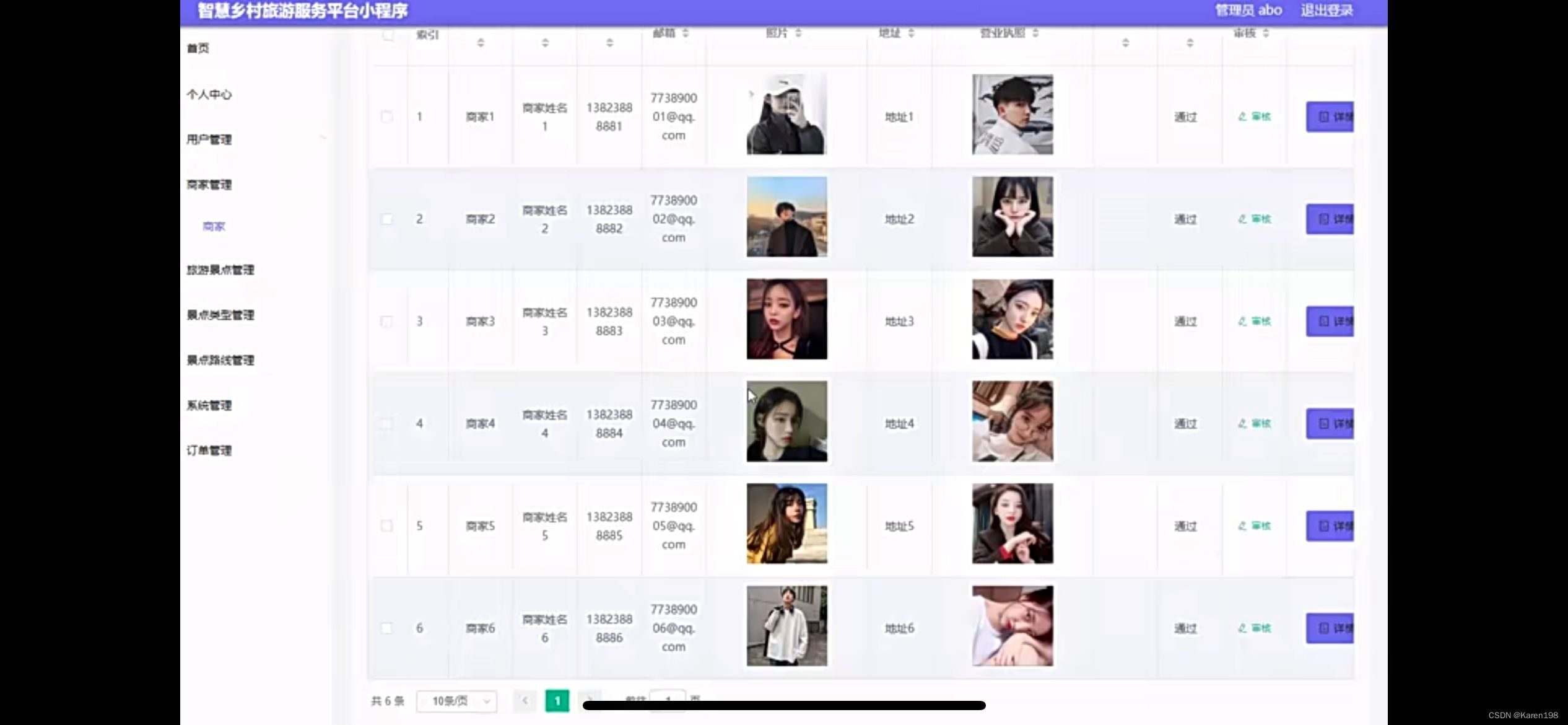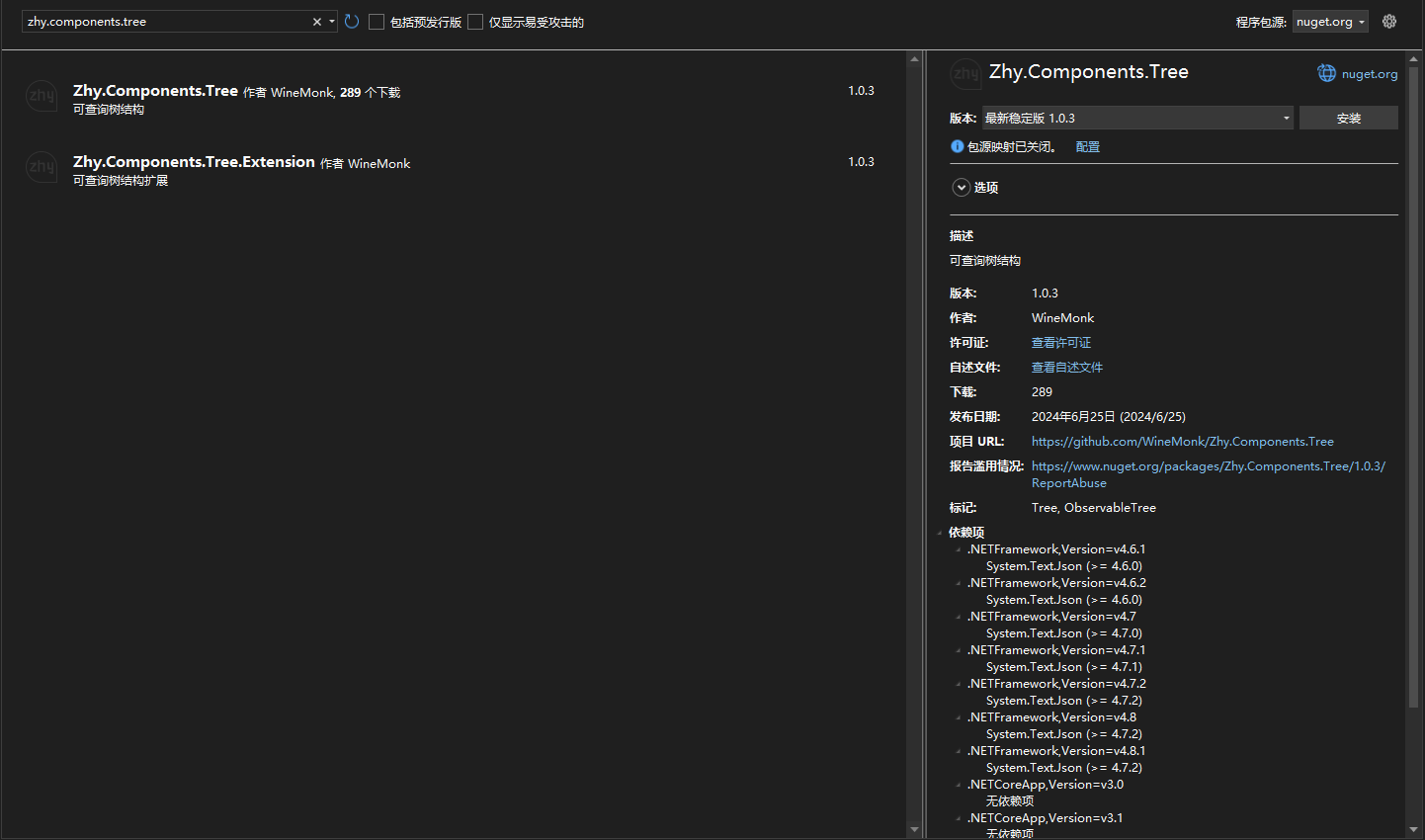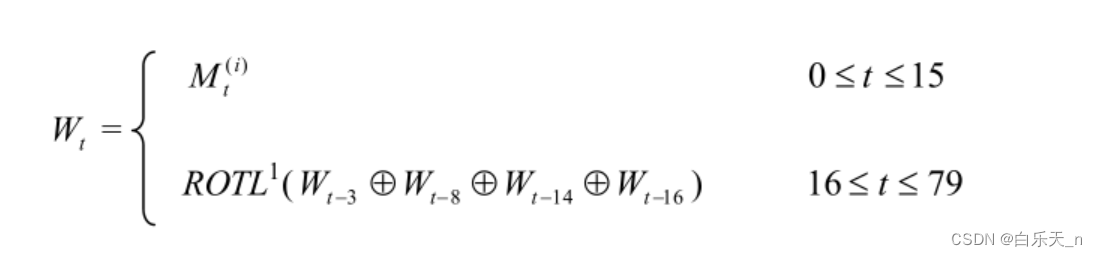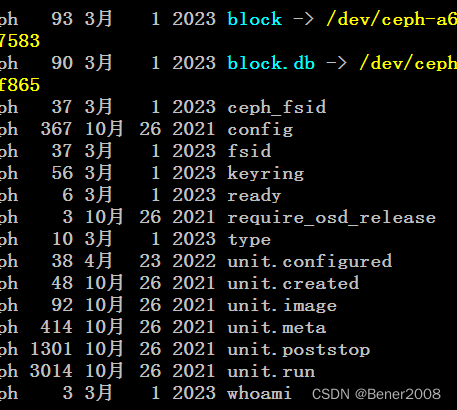卸载电脑上自带的游戏通常是一个简单的过程,以下是几种常见的方法,您可以根据自己的操作系统版本选择相应的步骤进行操作:
方法一:通过“设置”应用卸载(适用于Windows 10和Windows 11)
1. 点击开始菜单,选择“设置”图标。
2. 在设置窗口中,点击“应用”。
3. 选择“应用和功能”。
4. 在应用列表中找到您想要卸载的游戏,例如“纸牌”、“国际象棋”等。
5. 点击游戏名称,然后选择“卸载”按钮。
方法二:通过通过“Windows功能”禁用(适用于Windows 7、8)
1. 打开“控制面板”。
2. 点击“程序”然后选择“程序和功能”。
3. 点击“启用或关闭Windows功能”。
4. 在弹出的窗口中,取消勾选您想要禁用的游戏,然后点击“确定”。
方法三:安装第三方软件
在机房上课,以上方法没有作用,删除exe文件也没有作用,因为学生可以重新安装这些游戏(无需安装包)。建议信息老师百度搜索免费小软件叫学生机房管理助手,可以禁止扫雷、纸牌、google浏览器的小恐龙、edge浏览器的冲浪游戏,还可以保护极域、红蜘蛛等电子教室,当学生拔网线、启用防火墙、退出电子教室,它会蓝屏锁定电脑,如图:

注意事项
- 确保在卸载之前备份任何可能需要的游戏数据。
- 卸载后,如果需要重新安装游戏,可能需要通过Windows Store或其他途径。
- 如果您只是想暂时停用游戏,而不想完全卸载,可以考虑禁用游戏而不是卸载。
以上步骤应该能帮助你成功卸载Windows系统自带的游戏。如果遇到问题,建议查阅微软官方的帮助文档或寻求技术支持。